Việc Adobe kiểm soát PDF như một định dạng độc quyền cho đến 2008, Adobe Reader là app đọc file PDF duy nhất của rất nhiều người. Nhưng hiện nay bạn đã có nhiều ứng dụng đọc file PDF thay thế miễn phí và thuận tiện, cùng tìm hiểu nhé.
- Sumatra PDF – App đọc file PDf tốt nhất cho Windows
- Foxit Reader – Ứng dụng đọc file PDF tốt nhất có thể chỉnh sửa
- UPDF – App đọc file PDF nâng cao
- Preview – App đọc file PDF cho Mac
- Trình duyệt web – Đọc file PDF online tiện lợi
- SlimPDF Reader – App đọc file PDF nhẹ nhất
- STDU Viewer
- Nitro PDF Reader
- Okular – App đọc file PDF tốt nhất cho Linux
- SodaPDF
Sumatra PDF – App đọc file PDf tốt nhất cho Windows

Sumatra là trình đọc PDF miễn phí và mã nguồn mở , cũng lọt vào danh sách trình đọc PDF tốt nhất của chúng tôi lit. có giao diện người dùng đơn giản, trực quan và nhẹ trên tài nguyên máy tính của bạn. Chương trình được phát hành lần đầu tiên vào năm 2006 và được lưu trữ trên Github, giống như nhiều chương trình mã nguồn mở khác . Điều thực sự đáng chú ý là trong khi Adobe Reader có dung lượng tải xuống khổng lồ là 105MB, Sumatra PDF chỉ nặng hơn 7MB một chút.
Điểm tuyệt vời nhất của chương trình này là tốc độ nhanh hơn so với một số chương trình tương tự khác trên thị trường. Nó khởi động gần như ngay lập tức và thậm chí có thể tạo ra các tài liệu phức tạp chỉ trong chớp mắt.
Sumatra PDF, phải thừa nhận là hơi thiếu tính năng so với một số đối thủ cạnh tranh, nhưng nó có rất nhiều phím tắt để giúp người dùng điều hướng các trang nhanh chóng và hiệu quả. Nó cũng có cả phiên bản di động và cài đặt, vì vậy với tư cách là người dùng, bạn có thể mang nó trên ổ đĩa flash USB để đọc tài liệu trên bất kỳ máy tính nào ở bất kỳ đâu.
Một điểm cần lưu ý nữa là chương trình này không chỉ có thể mở các tệp PDF mà còn là trình đọc ebook hoàn chỉnh với khả năng đọc nhiều định dạng tệp khác, chẳng hạn như ePub, Mobi, XPS, CHM, DjVu, CBZ, CBR, v.v.
Ưu điểm
- Kích thước cực kỳ nhỏ
- Mã nguồn mở và miễn phí
- Thời gian kết xuất cực nhanh
- Hỗ trợ nhiều định dạng tập tin khác
Nền tảng: Windows
Giá: Miễn phí
Foxit Reader – Ứng dụng đọc file PDF tốt nhất có thể chỉnh sửa

Foxit PDF editor là một trong những trình chỉnh sửa PDF tốt nhất hiện nay và cũng là một trong những app đọc file PDF tốt nhất và là một lựa chọn thay thế hàng đầu khác cho Adobe Reader. Nó đi kèm với nhiều tính năng mà Sumatra PDF không có. Để đánh đổi, nó không nhẹ bằng, cũng không nhanh bằng, nhưng có lẽ là lựa chọn tốt nhất nếu bạn muốn nhiều hơn là chỉ mở và đọc các tài liệu PDF.
Foxit Reader không chỉ có thể chú thích tài liệu PDF mà còn cho phép người dùng điền vào biểu mẫu PDF, giúp nó nổi bật hơn hầu hết các đối thủ cạnh tranh miễn phí. Chương trình cũng cung cấp Chế độ đọc an toàn giúp bảo vệ người dùng khỏi các liên kết độc hại trong tài liệu PDF và cung cấp quyền kiểm soát tích hợp JavaScript. Bạn cũng sẽ cảm thấy thoải mái hơn nhiều vì giao diện của Foxit tương tự như giao diện dựa trên ribbon của Microsoft Office.
Nó cũng đi kèm với nhiều tiện ích bổ sung miễn phí có thể tải xuống cho phép người dùng chuyển đổi PDF sang các định dạng tệp tài liệu khác (và ngược lại) bằng cách tích hợp vào menu ngữ cảnh của Windows Explorer. Nhìn chung, chương trình này là một trong những trình đọc PDF tốt nhất, mạnh mẽ nhất, linh hoạt nhất và có thể tùy chỉnh hiện nay và sẽ quá đủ cho 99% người dùng.
Ưu điểm
- Miễn phí sử dụng
- Có thể chỉnh sửa PDF ở một mức độ nào đó
- Tiện ích bổ sung cho các hoạt động PDF khác
- Chế độ an toàn để ngăn chặn các cuộc tấn công độc hại
Nền tảng: Windows, macOS, Android, iOS
Giá: Miễn phí
UPDF – App đọc file PDF nâng cao
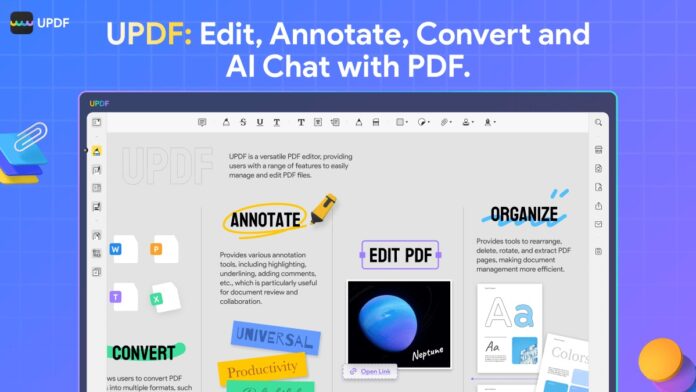
UPDF là phiên bản hiện đại của trình xem và trình chỉnh sửa PDF và nó có thể xem và chỉnh sửa PDF cho bạn. Đối với người mới bắt đầu, nó có thể chú thích PDF, Hợp nhất hoặc Tách chúng, nhận dạng văn bản và thậm chí chuyển đổi sang định dạng khác. Sau đó, có Trợ lý AI có thể giúp tóm tắt, dịch, tạo sơ đồ tư duy hoặc giúp bạn hiểu nội dung của PDF. Trong phiên bản miễn phí, bạn nhận được 100 câu hỏi mỗi ngày và 5 lần tìm kiếm PDF, khá tốt.
Công cụ này là đa nền tảng và có sẵn trên Windows, macOS, iOS và Android. Giao diện người dùng khá hiện đại và bạn nhận được hầu như tất cả các tính năng mà bạn mong đợi từ một phần mềm xem và chỉnh sửa PDF tốt. Gói Pro của UPDF có giá 39 đô la cho cá nhân và đi kèm bản dùng thử miễn phí. Trợ lý AI có giá 79 đô la, hơi đắt. Tuy nhiên, nhìn chung, phiên bản miễn phí khá đủ dùng. Điều này khiến UPDF trở thành một trong những trình xem PDF và các lựa chọn thay thế cho Adobe Reader tốt nhất mà bạn có thể tải xuống.
Ưu điểm
- Phiên bản miễn phí khá tốt
- Có thể chỉnh sửa PDF
- Tiện ích bổ sung OCR để nhận dạng văn bản
- Chuyển đổi PDF
Nhược điểm: Giá khá đắt
Nền tảng khả dụng: Windows, macOS, Android và iOS
Giá: Miễn phí, bản có phí 39 USD, 79 USD cho trợ lý AI
Preview – App đọc file PDF cho Mac

Nếu bạn là người dùng Mac và cần một trình xem PDF hoạt động tốt, bạn thực sự không cần ứng dụng của bên thứ ba. Thay vào đó, hãy sử dụng Preview. Đây là ứng dụng xem hình ảnh và PDF mặc định trên iOS, một ứng dụng nhẹ giúp xem, chỉnh sửa, chú thích hoặc thậm chí ký PDF. Ứng dụng này không chỉ là một lựa chọn thay thế tốt cho Adobe Reader trên Mac mà còn không thiếu các tính năng.
Với các tùy chọn như Text Selection, Sketch, Draw, add text, border và Form fill, Preview giúp việc chỉnh sửa PDF trở nên cực kỳ dễ dàng. Nếu bạn là một chuyên gia thường xuyên cần ký vào PDF, bạn chỉ cần mở PDF, nhấp vào công cụ Markup và nhấp vào tùy chọn chữ ký. Sau đó, bạn có thể sử dụng trackpad để tạo chữ ký để lưu và thêm vào PDF hiện tại và tương lai của mình.
Ưu điểm
- Bộ tính năng tốt cho một ứng dụng tích hợp
- Có thể chỉnh sửa PDF ở một mức độ nào đó
- Cực kỳ nhẹ và nhanh
- Cực kỳ dễ sử dụng
Nhược điểm: Không khả dụng trên các hệ điều hành Apple khác như iPad OS và iOS
Nền tảng khả dụng: macOS
Giá: Miễn phí
Trình duyệt web – Đọc file PDF online tiện lợi
Tất cả các trình duyệt chính đều có tính năng xem PDF tích hợp, bao gồm Google Chrome, Firefox và Edge. Do đó, trừ khi bạn sống dưới một tảng đá không có kết nối internet, bạn có thể dễ dàng nhấp đúp vào tệp và tệp đó sẽ mở trong trình duyệt mặc định của bạn.
Firefox là trình duyệt web đầu tiên tích hợp chức năng xem PDF khi nó kết hợp nền tảng pdf.js dựa trên tiêu chuẩn web để phân tích cú pháp và hiển thị các tệp PDF. Google đã tiếp nối bằng cách đưa tính năng này vào Chrome và hiện tại, ngay cả Microsoft Edge cũng có thể hiển thị tài liệu PDF gốc. Trình duyệt sau thậm chí có thể chỉnh sửa PDF ở một mức độ nào đó, loại bỏ nhu cầu phải có trình đọc PDF chuyên dụng. Đây là lý do tại sao nó là một trong những lựa chọn thay thế Chrome tốt nhất .
Trừ khi bạn đang tìm kiếm một trình đọc PDF chuyên dụng có chú thích nâng cao, ký điện tử, OCR, nhiều khả năng khác, tất cả các trình duyệt web đều có thể phục vụ bạn tốt. Chưa kể, nếu bạn có một chiếc PC cũ kỹ với bộ nhớ gần hết, bạn có thể tránh phải xóa ứng dụng khác để tải xuống trình đọc PDF.
Ưu điểm
- Nhanh chóng và dễ sử dụng
- Một số có thể chỉnh sửa PDF
- Tiện ích bổ sung có sẵn để nâng cao trải nghiệm
- Tiết kiệm dung lượng
Nhược điểm: Không dành cho việc chỉnh sửa PDF nâng cao
Nền tảng khả dụng: Windows, macOS, Linux, Android và iOS
Giá: Miễn phí
SlimPDF Reader – App đọc file PDF nhẹ nhất

Như tên gọi của nó, SlimPDF Reader là một trình đọc PDF nhỏ và nhẹ có sẵn trên Windows, macOS và Linux. Chương trình chỉ nặng 1,4 MB, khiến nó trở thành trình xem PDF nhỏ nhất được phát triển tích cực mà chúng ta biết đến hiện nay.
Giống như Sumatra PDF, phần mềm này cũng có giao diện tối giản và hoạt động chính xác như quảng cáo trong hầu hết các trường hợp. Nó không thực sự cung cấp quá nhiều tính năng, tất nhiên, điều này có thể hiểu được vì kích thước nhỏ bé của nó.
Nếu phần mềm rác trên PC là mối lo ngại lớn đối với bạn và bạn không thực sự muốn tạo, chú thích hoặc làm bất cứ điều gì khác với các tệp PDF ngoài việc chỉ xem chúng, thì phần mềm này là phần mềm bạn cần kiểm tra trước khi thử bất kỳ phần mềm nào khác.
Chắc chắn, nó không cung cấp một số tính năng mà các chương trình như Adobe Reader đi kèm, nhưng một lần nữa, toàn bộ mục đích của nó là cung cấp cho bạn một trình đọc PDF cơ bản với dung lượng thấp nhất. Tuy nhiên, về mặt tiêu cực, SlimPDF Reader không có phiên bản di động , điều này hơi lạ đối với bất kỳ chương trình nào có USP là kích thước nhỏ.
Ưu điểm
- Nhỏ và nhẹ
- Giao diện tối giản và dễ sử dụng
- Không có nhiều tính năng
- Cực kỳ nhanh mà không có phần mềm rác
- Có sẵn cho tất cả các nền tảng chính
Nền tảng khả dụng: Windows, macOS và Linux
Giá: Miễn phí
STDU Viewer

Science and Technical Documentation Utility (STDU) Viewer là trình xem tài liệu và hình ảnh có dung lượng tải xuống nhỏ 2,5 MB và hỗ trợ nhiều định dạng tệp khác nhau , từ PDF đến TIFF và JPEG đến GIF. Với kích thước đó, đây là trình xem PDF nhỏ thứ hai và nhẹ nhất trong danh sách này.
Ngoài các định dạng phổ biến này, chương trình cũng có thể mở một loạt các loại tệp, như DjVu, XPS, JBIG2, FB2, TXT, sách điện tử (ePub và Mobi), kho lưu trữ truyện tranh (CBR và CBZ), TCR, PalmDoc (PDB), AZW và DCX. Đối với hình ảnh, STDU Viewer có thể mở BMP, PCX, PNG, WMF, EMF và PSD cùng với hai định dạng khác được đề cập ở trên.
Một trong những điều tuyệt vời về STDU Viewer là giao diện hỗ trợ đa ngôn ngữ , người dùng có thể chọn giữa tiếng Anh, tiếng Nga và tiếng Pháp. Chương trình có giao diện dạng tab và đi kèm với hầu hết các tính năng mà bạn mong đợi từ một trình xem tài liệu miễn phí bao gồm chế độ xem hình thu nhỏ, xoay trang, tìm kiếm theo lớp văn bản, v.v.
Bạn cũng có thể xuất một trang (hoặc một phần của trang) dưới dạng hình ảnh và tạo dấu trang. Trình xem STDU miễn phí cho mục đích phi thương mại hoặc giáo dục , nhưng bạn sẽ cần phải trả phí để có thể sử dụng cho mục đích thương mại.
Ưu điểm
- Trình xem PDF cực kỳ đơn giản, không rườm rà
- Hỗ trợ hầu hết các loại tập tin
- Trọng lượng cực kỳ nhẹ
- Hỗ trợ nhiều ngôn ngữ
Nền tảng khả dụng: Windows
Giá: Miễn phí
Nitro PDF Reader

Nitro PDF Reader đã bị công ty ngừng sản xuất nhưng vẫn có thể sử dụng. Tuy nhiên, nếu bạn không chắc chắn về tính bảo mật, Nitro PDF Editor có thể xem và chỉnh sửa PDF cho bạn. Đây là trình xem PDF đầy đủ tính năng, không giống như PDF X-Change, cho phép người dùng tạo tệp PDF từ đầu. Giống như Foxit Reader, nó cũng đi kèm với giao diện giống MS Office và cho phép người dùng chú thích, đánh dấu và thêm ghi chú dán vào tài liệu bạn mở.
Một trong những tính năng độc đáo của nó là chế độ xem chia đôi màn hình cho phép người dùng so sánh hai tệp PDF khác nhau cạnh nhau. Chương trình cũng đi kèm với hỗ trợ kéo và thả , cho phép người dùng nhanh chóng tạo tệp PDF mới chỉ bằng cách kéo bất kỳ tài liệu nào trên biểu tượng Nitro trên màn hình.
Nitro PDF Reader không còn khả dụng nữa, nhưng bạn có thể dùng thử Nitro Editor miễn phí trong 14 ngày. Nếu bạn cần PDF Reader, bạn có thể tìm thấy nó trên các trang web của bên thứ ba và nó sẽ hoạt động tốt. Sau đó, nó có giá khởi điểm là 159,99 đô la. Nhìn chung, đây chắc chắn là một chương trình đáng để xem xét nếu bạn đang tìm kiếm một giải pháp thay thế cho Adobe Reader.
Ưu điểm
- Đơn giản và dễ sử dụng
- Có thể chú thích PDF
- Trình chỉnh sửa PDF rất đắt
- Chia đôi màn hình để xem nhiều tệp PDF
- Khả năng trích xuất hình ảnh từ PDF
Nền tảng khả dụng: Windows và macOS
Giá: NA, Nitro PDF Editor có giá khởi điểm là 159 đô la
Okular – App đọc file PDF tốt nhất cho Linux

Okular là trình xem tài liệu mã nguồn mở và miễn phí đi kèm với một trong những môi trường máy tính để bàn phổ biến của Linux là KDE . Công cụ này hỗ trợ nhiều định dạng tệp khác nhau bao gồm PDF, PostScrip, DjVu, TIFF, XPS, EPub, Fax, Plucker, Comic Book, Images và DVI.
Không giống như hầu hết các trình xem PDF miễn phí trong danh sách này, Okular cũng hỗ trợ chú thích và đi kèm với một loạt các công cụ, bao gồm khả năng ký điện tử rất ấn tượng. Nó cũng khá tùy chỉnh và có trình đọc tích hợp có thể đọc cho bạn. Chương trình cũng cho phép người dùng chọn, tô sáng và thậm chí sao chép văn bản từ các tệp PDF, miễn là chúng bao gồm dữ liệu OCR. Nhìn chung, đây chắc chắn là một trong những lựa chọn thay thế Adobe Reader đa nền tảng tốt nhất.
Ưu điểm
- Miễn phí và mã nguồn mở
- Hỗ trợ tất cả các định dạng chính
- Công cụ chú thích tích hợp
- Trình đọc tài liệu và trích xuất nội dung
Nền tảng khả dụng: Windows, macOS và Linux
Giá: Miễn phí
SodaPDF

Nếu bạn chủ yếu tìm kiếm một trình xem hoặc trình chỉnh sửa PDF trực tuyến, SodaPDF sẽ làm tốt hơn thế. Chúng tôi không khuyên bạn nên dùng ứng dụng máy tính để bàn vì nó có thể làm chậm máy tính của bạn do các thông báo liên tục, có thể gây cảm giác như bị đầy. Nhưng ngoài ra, nó hoàn toàn miễn phí trực tuyến và hoạt động như mong đợi. Tất cả những gì bạn cần làm là truy cập SofaPDF ( trang web ), tải PDF của bạn lên và kiểm tra. Đơn giản vậy thôi.
Nói như vậy, nó có các tính năng chỉnh sửa khá tốt có thể chỉnh sửa những thứ cơ bản cho bạn. Nó có khả năng OCR ngay cả trong phiên bản trực tuyến và có nhiều tính năng chú thích. Một trong những tính năng khác của SodaPDF trực tuyến là nó cũng có thể dịch văn bản cho bạn sang 7 ngôn ngữ khác nhau. Nhìn chung, nếu bạn không muốn có thêm một ứng dụng xem hoặc chỉnh sửa PDF chuyên dụng khác trên máy tính của mình, SodaPDF là một lựa chọn thay thế tuyệt vời cho Adobe Reader.
Ưu điểm
- Miễn phí
- Có thể dịch PDF
- Công cụ chú thích cơ bản
- Hoàn toàn trực tuyến; Không cần tải xuống
Nền tảng khả dụng: Windows và Web
Giá: Miễn phí
Do tính chất phổ biến, các tài liệu PDF được hầu hết mọi người sử dụng. Và nhờ các chương trình phần mềm đọc PDF được thảo luận ở trên, bạn không chỉ có thể xem chúng tốt hơn mà còn có thể chỉnh sửa thỉnh thoảng. Bạn muốn có trải nghiệm xem và chỉnh sửa PDF tuyệt đối tốt nhất? Hãy sử dụng Foxit Reader hoặc SodaPDF.
Bạn không thực sự quan tâm đến tất cả những thứ bổ sung và chỉ muốn có khả năng đọc file PDF cơ bản? Hãy thử SumatraPDF hoặc thậm chí là trình duyệt web yêu thích của bạn. Hãy thử tất cả chúng và xem cái nào phù hợp nhất với bạn. Nếu bạn biết bất kỳ ứng dụng đọc (và biên tập) PDF nào khác, đừng quên đề cập đến chúng trong phần bình luận bên dưới.
Một số thông tin khác:
- 8 app chỉnh sửa file PDF miễn phí tốt nhất 2025 bạn nên thử
- 6 ứng dụng hẹn hò giúp bạn tìm được “Chân ái” cuộc đời
- Bao nhiêu RAM là đủ để chạy các ứng dụng AI trong tương lai gần?
- 5 ứng dụng bạn nên tải ngay cho điện thoại Samsung Galaxy S25 để tận dụng màn hình lớn và bút cảm ứng S Pen
- Top 16 ứng dụng “must-have”đành cho MacBook của bạn















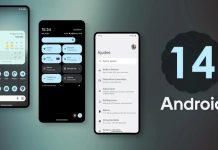
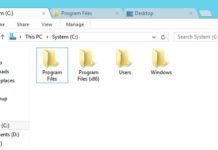


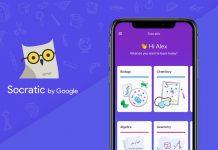


















Các bạn có thể giúp mình trở nên tốt hơn bằng cách để lại ý kiến của bạn về bài viết ở phần bình luận.